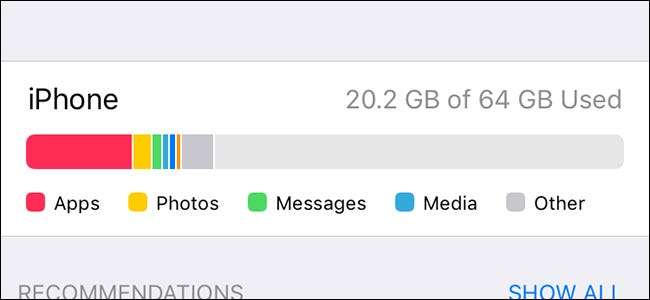
Parece que el espacio de almacenamiento es una de las mayores quejas de los usuarios de iPhone y iPad, gracias a que las aplicaciones ocupan cada vez más espacio y los medios están más hambrientos de almacenamiento que nunca. A continuación, le indicamos cómo solucionarlo.
Cómo ver el uso del almacenamiento
Antes de profundizar en las diferentes formas en que puede liberar espacio de almacenamiento, primero querrá ver exactamente cuánto espacio de almacenamiento se está utilizando y qué aplicaciones tienen la culpa. Comience abriendo la aplicación Configuración, seleccione "General" y toque "Almacenamiento de iPhone" (o "Almacenamiento de iPad") para ver esta información.
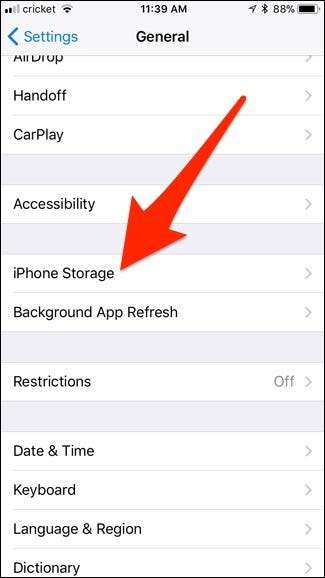
Dale unos segundos para cargar todo. Una vez que haya terminado, verá una descripción general del espacio de almacenamiento ocupado en su dispositivo iOS en la parte superior.
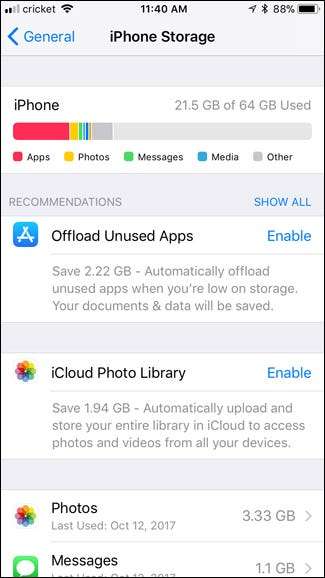
Si se desplaza hacia abajo, verá una lista de las aplicaciones que ha instalado, enumeradas en orden por la cantidad de espacio que ocupan. El número que se muestra a la derecha de cada aplicación incluye los archivos de la aplicación, los documentos y datos almacenados en caché y los archivos multimedia. Toca una aplicación para ver exactamente qué ocupa espacio dentro de esa aplicación específica.
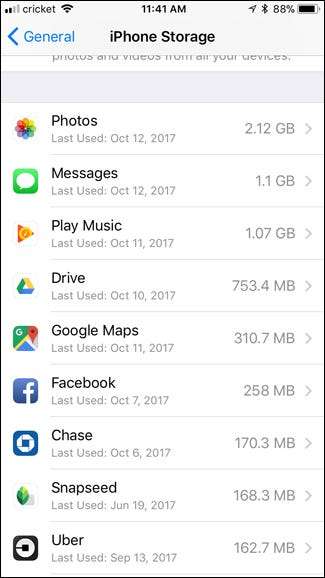
Con la aplicación Google Play Music, por ejemplo, la aplicación en sí ocupa 45 MB de espacio, pero toda la música que he descargado para escucharla sin conexión ocupa poco más de un gigabyte.
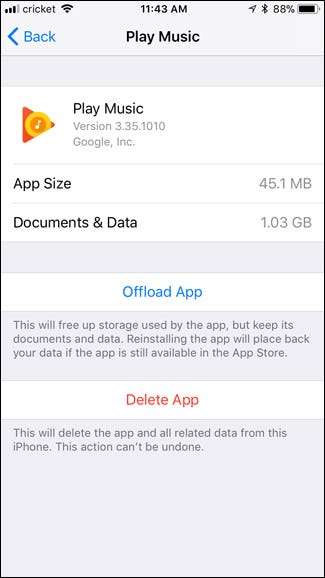
Ahora que sabe cuánto espacio de almacenamiento ha ocupado y qué aplicaciones son la causa, veamos algunas formas de recuperar todo ese espacio de almacenamiento perdido de una vez por todas.
Eliminar o descargar aplicaciones
La eliminación de aplicaciones es probablemente la forma más rápida y sencilla de liberar espacio de almacenamiento, especialmente porque probablemente tenga algunas aplicaciones que ya no use. Los juegos son particularmente grandes, por lo que probablemente aparecerán cerca de la parte superior de su lista de uso si tiene alguno instalado. Toca cualquier aplicación o juego de la lista que ya no uses y presiona "Eliminar aplicación" para eliminarlo de tu dispositivo.
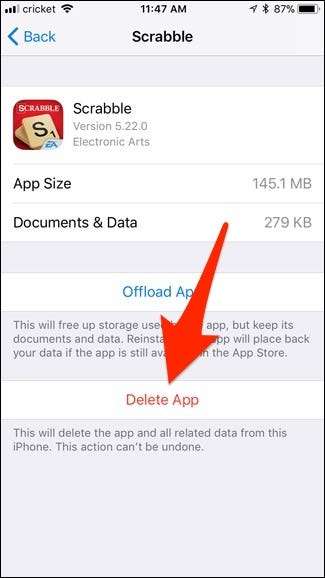
Si no desea deshacerse por completo de todo lo asociado con esa aplicación o juego, puede tocar en "Descargar aplicación".
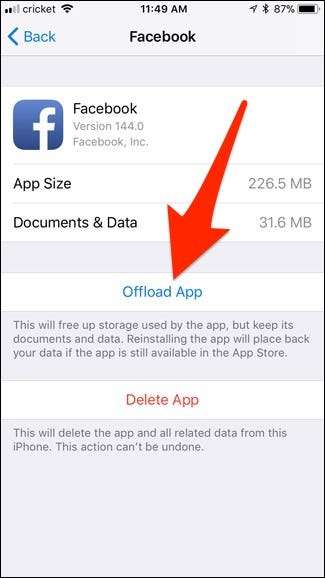
Esto eliminará la aplicación de su teléfono, pero mantendrá todos los documentos y datos asociados con la aplicación instalados en su dispositivo. Entonces, por ejemplo, la aplicación de Facebook es un buen ejemplo aquí: ocupa 258 MB de espacio total, pero 226 MB de eso se eliminarán cuando la descargues. Los 32 MB restantes de datos se conservarán en caso de que alguna vez desee volver a instalar la aplicación en el futuro. Y si esa aplicación está sincronizada con iCloud, esos datos también volverán.
RELACIONADO: Cómo liberar espacio en su iPhone o iPad descargando aplicaciones no utilizadas
También puedes tener iOS descargar aplicaciones automáticamente para usted siempre que su dispositivo comience a quedarse sin espacio de almacenamiento. Para hacer esto, regrese a la pantalla de almacenamiento principal. Desde allí, toca "Descargar aplicaciones no utilizadas" (es posible que tengas que tocar "Mostrar todo" si no aparece). Sin embargo, tenga cuidado aquí, ya que no le dirá qué aplicaciones descarga.
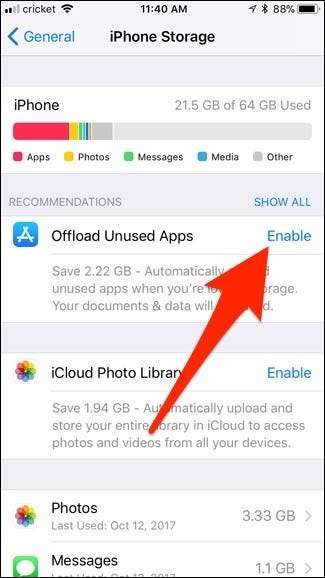
¿Qué sucede si desea eliminar los documentos y datos de una aplicación en lugar de la aplicación en sí? Muchas aplicaciones acumulan un caché con el tiempo, lo que puede ocupar mucho espacio. Desafortunadamente, la única forma de eliminar ese caché es eliminar toda la aplicación por completo y luego reinstalarla. Algunas aplicaciones pueden tener su propia forma de eliminar este tipo de datos en su propia configuración, así que verifique allí primero.
Eliminar archivos adjuntos grandes de iMessage
RELACIONADO: Cómo liberar espacio utilizado por la aplicación de mensajes de su iPhone o iPad
La aplicación Mensajes es un gran culpable cuando se trata de espacio de almacenamiento. No solo almacena su historial de mensajes de texto, sino que también guarda los archivos adjuntos de fotos y videos que ha recibido. Si termina guardando esas fotos o videos en su dispositivo iOS, las copias seguirán ocupando espacio en la aplicación Mensajes.
Afortunadamente, hay una función en iOS 11 que te permite ver los archivos adjuntos grandes de iMessage y eliminarlos . Para hacer esto, busque la aplicación Mensajes en la lista de la pantalla de almacenamiento principal y selecciónela.
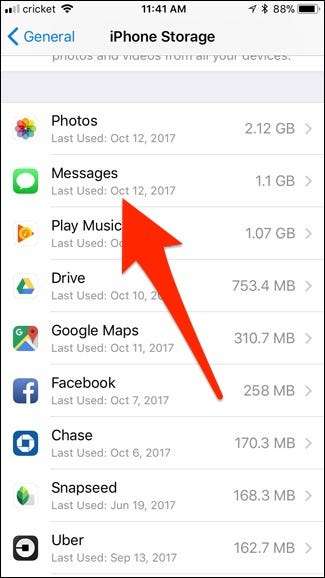
Desde allí, toque "Revisar archivos adjuntos grandes".
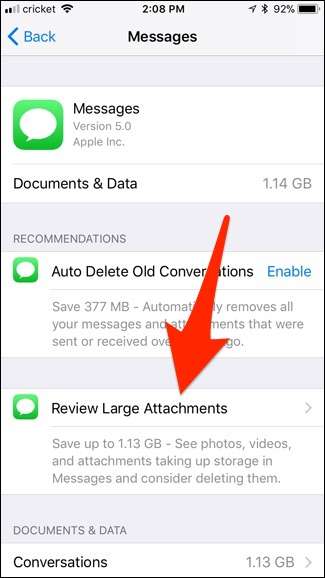
Esto mostrará una lista de cada foto, video y otro archivo adjunto que la aplicación Mensajes ha guardado de todos sus hilos de conversación, y está ordenado por el tamaño más grande primero. Todo lo que tiene que hacer ahora es deslizar el dedo hacia la izquierda y presionar "Eliminar" en cualquier cosa que ya no necesite.
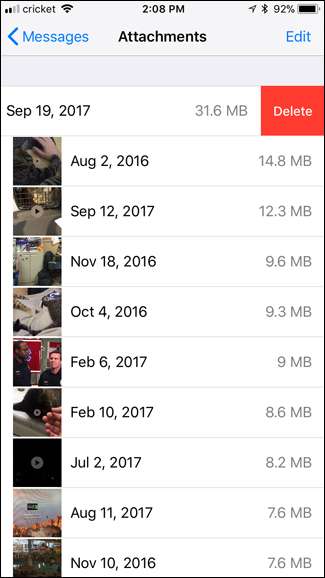
Eliminar permanentemente las fotos "eliminadas recientemente"
Muchos usuarios de iOS olvidan que cuando eliminan una foto o un video, en realidad no lo eliminan de su dispositivo de inmediato. En cambio, hay un Período de gracia de 30 días donde estos archivos se mueven a una carpeta "Eliminados recientemente" en la aplicación Fotos (muy similar a la Papelera de reciclaje en su computadora). Después de 30 días, se eliminan definitivamente. Esto hace que sea más fácil recuperar fotos si las borró accidentalmente, pero puede ocupar cada vez más espacio con el tiempo.
RELACIONADO: 5 cosas que necesita saber sobre la aplicación de fotos de su iPhone
Dicho esto, si está absolutamente seguro de que no necesita recuperar las fotos o videos eliminados, puede eliminar todo en la carpeta "Eliminados recientemente" y recuperar rápidamente un valioso espacio de almacenamiento.
Para hacer esto, toque la aplicación Fotos en la lista en la pantalla de almacenamiento principal.
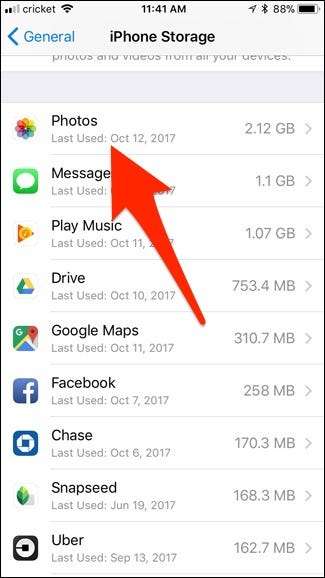
Desde allí, toca "Vaciar" junto a "Álbum eliminado recientemente". A continuación, le indicará cuánto espacio liberará.
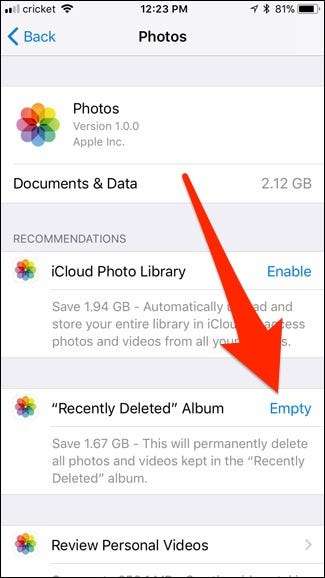
Habilitar la biblioteca de fotos de iCloud
RELACIONADO: Todo lo que necesita saber sobre el uso de iCloud Drive y la biblioteca de fotos de iCloud
Si bien la característica principal de la biblioteca de fotos de iCloud es la capacidad de ver todas las fotos que ha tomado con su iPhone o iPad en cualquiera de sus dispositivos Apple en tiempo real, también puede usarla para ahorrar espacio de almacenamiento si toma mucho de fotos.
Comience abriendo la aplicación Configuración y tocando "Fotos".
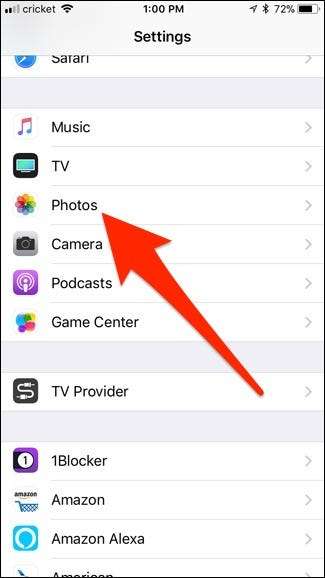
Encienda la "Biblioteca de fotos de iCloud" en la parte superior tocando el interruptor de palanca a la derecha.
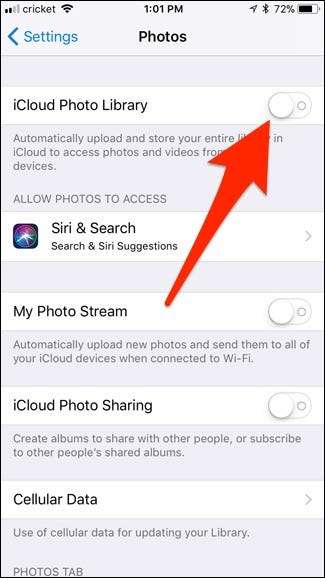
Después de encenderlo, asegúrese de que esté seleccionado "Optimizar almacenamiento de iPhone". Esto almacenará sus fotos en una calidad más baja localmente en su dispositivo, pero mantendrá las fotos de resolución completa en la nube. Sin embargo, solo hará esto cuando su dispositivo comience a quedarse sin espacio de almacenamiento.

Tenga en cuenta que solo obtiene 5 GB gratis con su cuenta de iCloud, por lo que si desea almacenar muchas fotos con la biblioteca de fotos de iCloud, querrá pagar por más almacenamiento de iCloud .
Borrar datos de navegación
Safari mantiene un historial de los sitios web que navega, así como las cookies, y un caché de esos sitios web. Esto ocupa espacio, que podría acumularse fácilmente a lo largo de los años.
Para borrar esto, busque la aplicación "Safari" en la pantalla de almacenamiento principal y selecciónela.
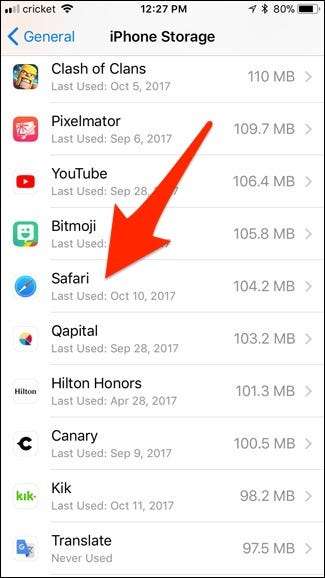
A continuación, toque "Datos del sitio web".
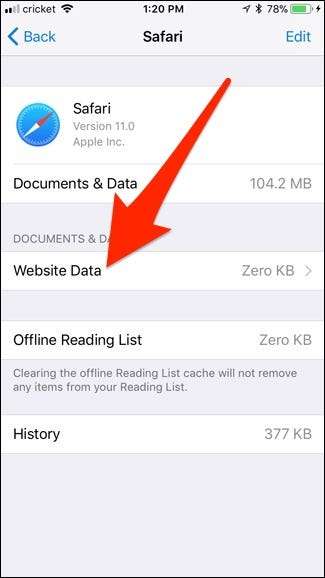
Desplácese hacia abajo y seleccione "Eliminar todos los datos del sitio web".
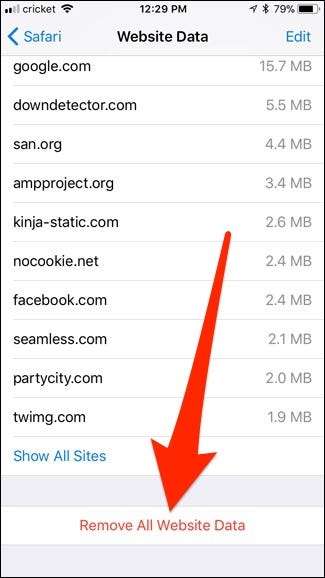
Si usa Google Chrome, puede borrar la caché de Chrome abriendo la aplicación Chrome, accediendo a la pantalla de Configuración, tocando "Privacidad" y borrando sus datos de navegación. Los datos de navegación de Chrome aparecen como "Documentos y datos" de Chrome en la pantalla Configuración. Otros navegadores de terceros funcionan de manera similar.
Tenga en cuenta que estos datos se acumularán nuevamente a medida que navega, por lo que esta no es realmente una solución permanente, aunque puede ayudar a liberar algo de espacio temporalmente si, por ejemplo, necesita instalar una actualización de iOS.
Eliminar música, videos, fotos y otros archivos multimedia
Los videos, la música, las fotos, los podcasts y otros archivos multimedia probablemente ocupan la mayor parte del espacio. Las aplicaciones de Música y TV en la lista de almacenamiento muestran cuánto espacio ocupan los archivos de música y video, respectivamente, en su dispositivo.
Por ejemplo, toquemos la aplicación de TV en mi iPad (desde el menú de almacenamiento en la configuración) para ver cómo podemos liberar espacio.
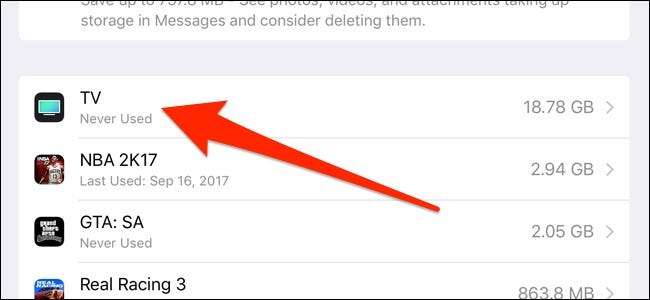
A continuación, toque "Revisar videos de iTunes".
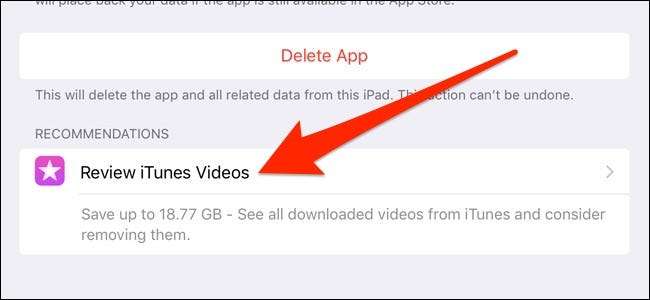
Desde aquí, puede ver todos sus archivos de video que están almacenados en su dispositivo. Para eliminar un video, simplemente deslice hacia la izquierda en uno y presione "Eliminar".
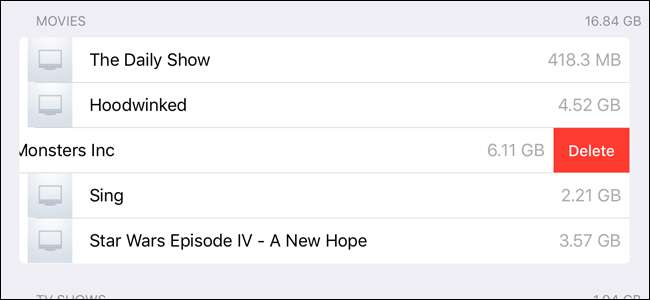
Otras aplicaciones multimedia actúan de la misma manera y puede eliminar canciones, podcasts, etc. de sus respectivas aplicaciones dentro del menú de almacenamiento en la configuración.







